显卡超频(Overclocking)是指将显卡的核心频率(GPU Clock Speed)和显存频率(Memory Clock Speed)设置得高于其出厂默认值,以获得更高的性能。超频可以带来更好的游戏帧率、更流畅的视频处理体验等,但也伴随着一定的风险,可能导致系统不稳定、功耗增加、发热量增大甚至缩短硬件寿命。
以下是显卡超频的方法和步骤介绍:
"一、 准备工作 (Prerequisites)"
1. "选择合适的显卡:" 并非所有显卡都适合超频,通常来说,中高端显卡的超频潜力更大。购买时可以考虑品牌和型号的口碑。
2. "稳定的电源供应 (PSU):" 这是最重要的!确保你的电源功率足够,并且质量良好。超频会增加功耗,一个功率不足或不稳定的电源可能导致黑屏、重启甚至损坏硬件。
3. "良好的散热环境:" 超频会显著增加显卡的发热量。确保你的机箱通风良好,显卡附近有足够的空间,可以考虑添加额外的风扇或更换更高效的散热器(水冷等)。
4. "操作系统:" 大多数显卡超频工具和驱动程序都支持 Windows 10/11。
5. "显卡驱动程序:" 安装最新稳定版的显卡驱动程序,特别是 NVIDIA 的最新驱动通常对超频支持更好。AMD 的驱动程序也有相应的超频选项。
6. "超频
相关内容:
显卡超频是一种提高显卡性能的方法,它可以通过调整显卡的核心频率、显存频率、电压等参数,使显卡在不损坏硬件的前提下,运行得更快、更流畅。显卡超频可以带来游戏帧数的提升,让游戏画面更加细腻、平滑。但是,显卡超频也有一定的风险,如果超频过度,可能会导致显卡过热、花屏、死机等问题,甚至损坏显卡。因此,显卡超频需要谨慎操作,遵循一定的步骤和原则。

一、显卡超频需准备哪些
1、要进行显卡超频,首先需要准备一些工具,例如显卡驱动程序、超频软件、测试软件等。显卡驱动程序是用来控制和管理显卡的软件,它可以影响显卡的性能和稳定性。因此,在超频前,需要确保安装了最新版本的显卡驱动程序,以避免出现兼容性或者性能问题。

2、超频软件是用来调整显卡参数的软件,它可以让用户自由地修改显卡的核心频率、显存频率、电压等设置。有些超频软件还可以监控显卡的温度、功耗、风扇转速等信息,以便用户及时调整超频方案。常用的超频软件有MSI Afterburner、EVGA Precision X、ASUS GPU Tweak等。
测试软件是用来检测显卡性能和稳定性的软件,它可以通过运行一些复杂的图形场景,模拟游戏中的负载情况,让用户观察超频后的显卡表现。常用的测试软件有FurMark、3DMark、Unigine Heaven等。
二、显卡超频教程介绍
在安装好了相关工具后,就可以开始进行显卡超频了。一般来说,显卡超频的步骤如下:
1、打开超频软件,记录下显卡的默认参数,例如核心频率、显存频率、电压等。
2、逐步提高核心频率和/或显存频率,每次增加10-20MHz左右,然后点击应用按钮。
3、打开测试软件,运行一个图形测试项目,观察测试结果和帧数。
4、如果测试正常,没有出现异常情况,说明当前的超频方案是可行的,可以继续提高核心频率和/或显存频率,并重复第2-3步。

5、如果测试出现异常情况,例如花屏、死机、崩溃等,说明当前的超频方案是不稳定的,需要降低核心频率和/或显存频率,并重复第2-3步。
6、在找到一个稳定且满意的超频方案后,保存该方案,并设置为开机自动应用。
三、显卡超频需注意
1、不要一次性提高太多核心频率或者显存频率,否则可能会导致系统崩溃或者无法启动。
2、不要随意修改电压设置,除非你对电压调节有足够的了解和经验。电压过高可能会损坏硬件或者缩短寿命。
3、不要忽视温度问题,保持良好的散热环境和风扇转速,避免显卡过热。一般来说,显卡的工作温度不应超过80℃。建议安装“驱动人生”软件管理,实时监测后台硬件运行温度情况,便于用户使用。
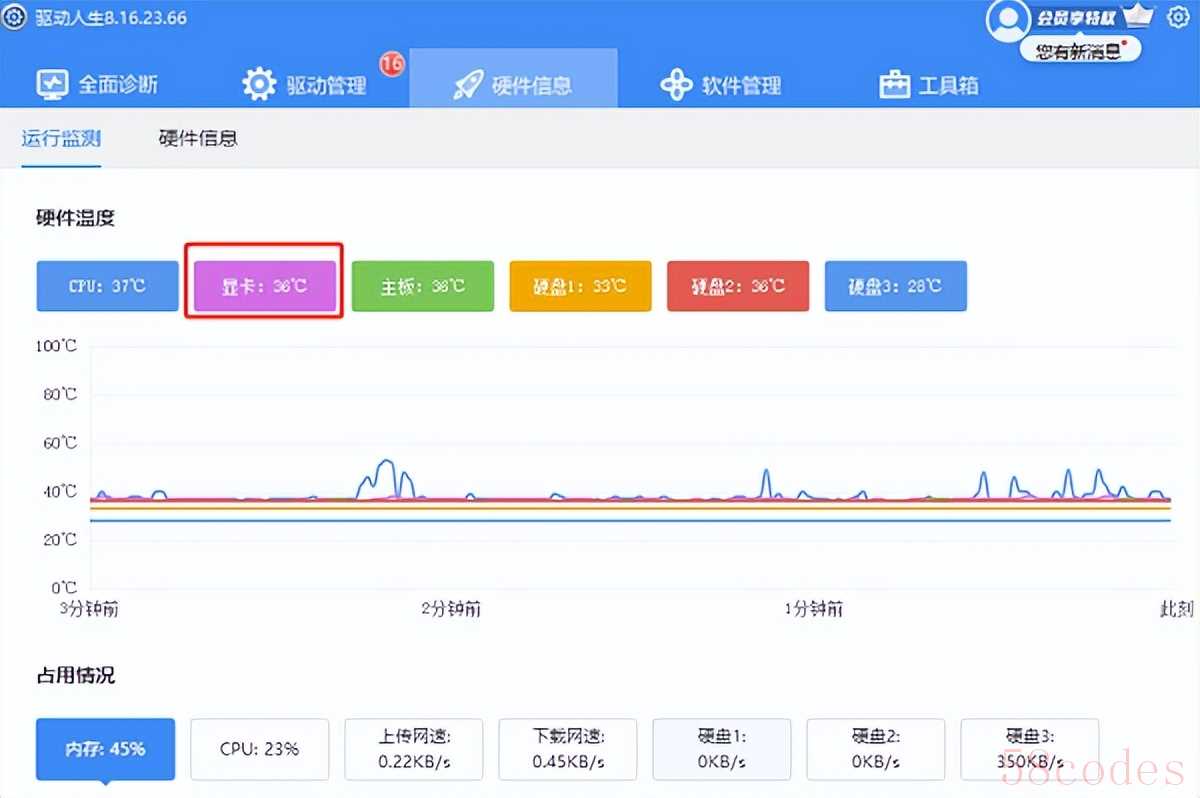
4、不要盲目追求超频效果,而忽略了性能和稳定性的平衡。超频后的显卡性能提升并不是线性的,有时候提高一点点频率,可能会带来很大的风险和损耗。
5、不要认为超频是万能的,有些游戏的性能瓶颈可能不在于显卡,而在于CPU、内存、硬盘等其他部件。因此,在超频前,最好先分析自己的系统配置和游戏需求,确定是否有必要进行超频。

总之,显卡超频是一种提高显卡性能的方法,但也需要注意一些风险和原则。如果你想让你的游戏体验更加流畅,可以尝试一下显卡超频,但也要做好相关的准备和测试,以保证显卡的安全和稳定。
以上就是显卡怎么超频,显卡超频教程设置介绍。希望对大家有所帮助。如果遇到网卡、显卡、蓝牙、声卡、打印机等驱动的相关问题都可以下载“驱动人生”进行检测修复,同时驱动人生支持驱动下载、驱动安装、驱动备份等等,可以灵活的安装驱动。

 微信扫一扫打赏
微信扫一扫打赏
 支付宝扫一扫打赏
支付宝扫一扫打赏
